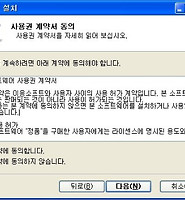생활공공기관
도구
- 스마트폰,태블릿 화면크기비교
- 양쪽 윈도우키를 한영한자키로(AutoHotKey)
- 매크로: Robotask Lite
- 파일이름변경: ReNamer Lite
- 파일압축: 반디집
- 공공서식 한글(HWP편집가능, 개인비영리)
- 오피스: 리브레오피스(LibreOffice)
- 텍스트뷰어: 이지뷰어
- PDF: FoxIt리더, ezPDF에디터
- 수학풀이: 울프램 알파 ( WolframAlpha )
- 수치해석: 셈툴, MathFreeOn
- 계산기: Microsoft Mathematics 4.0
- 동영상: 팟플레이어
- 영상음악파일변환: 샤나인코더
- 이미지: 포토웍스
- 이미지: FastStone Photo Resizer
- 화면갈무리: 픽픽
- 이미지 편집: Paint.NET, Krita
- 이미지 뷰어: 꿀뷰
Link
- 국립중앙도서관 소장자료 검색
- KS국가표준인증종합정보센터
- 대한무역투자진흥공사(KOTRA) 해외시장뉴스
- 엔팩스(인터넷팩스발송)
- 구글 드라이브(문서도구)
- MS 원드라이브(SkyDrive)
- 네이버 N드라이브
- Box.com (舊 Box.net)
- Dropbox
- 구글 달력
- 모니터/모바일 픽셀 피치 계산
- Intel CPU, 칩셋 정보
- MS윈도우 기본 단축키
- 램디스크
- 초고해상도 관련
- 게임중독
- 표준시각
- 전기요금표/ 한전 사이버지점
- HWP/한컴오피스 뷰어
- 인터넷 속도측정(한국정보화진흥원)
- IT 용어사전
- 우편번호찾기
- 도로명주소 안내, 변환
- TED 강연(네이버, 한글)
- 플라톤아카데미TV
- 세바시
- 명견만리플러스
- 동아사이언스(과학동아)
- 과학동아 라이브러리
- 사이언스타임즈
- 과학잡지 표지 설명기사
- 칸아카데미
- KOCW (한국 오픈 코스웨어) 공개강의
- 네이버 SW 자료실
- 네이버 SW자료실, 기업용 Free
- 계산기
공공데이터베이스
PC Geek's
가상시디(Virtual CD/ DVD) 드라이브 프로그램들 본문
반응형
특별히 정보랄 건 없습니다. 필요할 때 제가 쓰는 선택지 나열입니다.
" Microsoft Virtual CD Control Panel "이라는 것입니다. 위 링크는 걸리는 대로 걸었는데, 읽어가다 보면 받는 링크가 보입니다.
 만약 저 링크가 안 들으면 " "안 구절로 검색해보세요.
만약 저 링크가 안 들으면 " "안 구절로 검색해보세요.
받아서 풀어 보면 설치, 사용방법을 적은 readme.txt 파일이 같이 들어있는데, 그대로 따라하면 됩니다.
표준 ISO파일이면 다 듣는다고 알고 있습니다. 용량이 다른 이미지는 안 되는 것 같습니다. (저는 안 됐습니다) 프리웨어..윈도 사용자라면 ok니까요.
시디/DVD굽기 프로그램인 이응(ieung) 에 들어 있는 가상시디 기능
제가 산 CDRW, DVDRW는 이지시디 크리에이터나 네로 번들판이 들어있었습니다.
하지만 지금 그 프로그램은 안 쓰고, 이응만 사용중입니다. 워낙 작은 프로그램이지만 참 편리하거든요. 언급한 좋은 패키지와 비교하면 배속조정기능, 표면검사기능, 복구기능 등이 없지만, 평소 거의 필요없는 기능들이라.. 여튼, 이 녀석도 자기가 구은 이미지는 가상시디로 마운트해주는 기능이 있습니다. 개인이면서 비영리적 용도일 때는 개인 버전으로 사용할 수 있고, 모든 기능을 원하거나 해당되지 않는다면 구입해야 합니다.
 이응이 편한 점 하나는, 임의의 폴더를 ISO로 떠놓고 그걸 필요할 때만 마운트하는 것이 가능하다는 점입니다. 압축ISO로 뜨고 마운트하지 못하는 게 아쉽습니다만.. 예를 들어, 900MB짜리 백업DVD라든가, 읽기 전용으로만 쓸 4GB짜리 3만개짜리 파일 모음이라든가.. 폴더째 ISO로 만들어놓고 가상시디로 읽으면 광매체를 일일이 안 읽어도 되고, 문서는 하드디스크 파일시스템에서 직접 관리하지 않으니 덜 복잡하고 편해집니다.
이응이 편한 점 하나는, 임의의 폴더를 ISO로 떠놓고 그걸 필요할 때만 마운트하는 것이 가능하다는 점입니다. 압축ISO로 뜨고 마운트하지 못하는 게 아쉽습니다만.. 예를 들어, 900MB짜리 백업DVD라든가, 읽기 전용으로만 쓸 4GB짜리 3만개짜리 파일 모음이라든가.. 폴더째 ISO로 만들어놓고 가상시디로 읽으면 광매체를 일일이 안 읽어도 되고, 문서는 하드디스크 파일시스템에서 직접 관리하지 않으니 덜 복잡하고 편해집니다.
데몬 툴즈 Daemon Tools

데몬 툴즈는 모 중국 그룹에서 만든 가상시디 드라이버입니다. 성능은 가장 좋다고 볼 수 있으며, 무료 버전은 개인이 쓰기에 부족하지 않습니다(물론, 라이센스는 개인제한). 이 쪽에서는 가장 유명합니다.
다만, 드라이버 레벨에서 컴퓨터와 충돌하는 경우가 있습니다. 이를테면, 저번에 제가 겪은 경우라든가.. 그 밖에도 가끔 다른 프로그램과 충돌합니다.
Microsoft 가상 CD-ROM 제어판
URL: http://support.microsoft.com/kb/916902" Microsoft Virtual CD Control Panel "이라는 것입니다. 위 링크는 걸리는 대로 걸었는데, 읽어가다 보면 받는 링크가 보입니다.

이거죠.
받아서 풀어 보면 설치, 사용방법을 적은 readme.txt 파일이 같이 들어있는데, 그대로 따라하면 됩니다.
Readme for Virtual CD-ROM Control Panel v2.0.1.1
THIS TOOL IS UNSUPPORT BY MICROSOFT PRODUCT SUPPORT SERVICES
System Requirements
===================
- Windows XP Home or Windows XP Professional
Installation instructions
=========================
1. Copy VCdRom.sys to your %systemroot%\system32\drivers folder.
2. Execute VCdControlTool.exe
3. Click "Driver control"
4. If the "Install Driver" button is available, click it. Navigate to the %systemroot%\system32\drivers folder, select VCdRom.sys, and click Open.
5. Click "Start"
6. Click OK
7. Click "Add Drive" to add a drive to the drive list. Ensure that the drive added is not a local drive. If it is, continue to click "Add Drive" until an unused drive letter is available.
8. Select an unused drive letter from the drive list and click "Mount".
9. Navigate to the image file, select it, and click "OK". UNC naming conventions should not be used, however mapped network drives should be OK.
You may now use the drive letter as if it were a local CD-ROM device. When you are finished you may unmount, stop, and remove the driver from memory using the driver control.
THIS TOOL IS UNSUPPORT BY MICROSOFT PRODUCT SUPPORT SERVICES
System Requirements
===================
- Windows XP Home or Windows XP Professional
Installation instructions
=========================
1. Copy VCdRom.sys to your %systemroot%\system32\drivers folder.
2. Execute VCdControlTool.exe
3. Click "Driver control"
4. If the "Install Driver" button is available, click it. Navigate to the %systemroot%\system32\drivers folder, select VCdRom.sys, and click Open.
5. Click "Start"
6. Click OK
7. Click "Add Drive" to add a drive to the drive list. Ensure that the drive added is not a local drive. If it is, continue to click "Add Drive" until an unused drive letter is available.
8. Select an unused drive letter from the drive list and click "Mount".
9. Navigate to the image file, select it, and click "OK". UNC naming conventions should not be used, however mapped network drives should be OK.
You may now use the drive letter as if it were a local CD-ROM device. When you are finished you may unmount, stop, and remove the driver from memory using the driver control.
표준 ISO파일이면 다 듣는다고 알고 있습니다. 용량이 다른 이미지는 안 되는 것 같습니다. (저는 안 됐습니다) 프리웨어..윈도 사용자라면 ok니까요.
시디/DVD굽기 프로그램인 이응(ieung) 에 들어 있는 가상시디 기능
제가 산 CDRW, DVDRW는 이지시디 크리에이터나 네로 번들판이 들어있었습니다.
하지만 지금 그 프로그램은 안 쓰고, 이응만 사용중입니다. 워낙 작은 프로그램이지만 참 편리하거든요. 언급한 좋은 패키지와 비교하면 배속조정기능, 표면검사기능, 복구기능 등이 없지만, 평소 거의 필요없는 기능들이라.. 여튼, 이 녀석도 자기가 구은 이미지는 가상시디로 마운트해주는 기능이 있습니다. 개인이면서 비영리적 용도일 때는 개인 버전으로 사용할 수 있고, 모든 기능을 원하거나 해당되지 않는다면 구입해야 합니다.

데몬 툴즈 Daemon Tools

데몬 툴즈는 모 중국 그룹에서 만든 가상시디 드라이버입니다. 성능은 가장 좋다고 볼 수 있으며, 무료 버전은 개인이 쓰기에 부족하지 않습니다(물론, 라이센스는 개인제한). 이 쪽에서는 가장 유명합니다.
다만, 드라이버 레벨에서 컴퓨터와 충돌하는 경우가 있습니다. 이를테면, 저번에 제가 겪은 경우라든가.. 그 밖에도 가끔 다른 프로그램과 충돌합니다.
반응형
'컴퓨터 부품별 > DVD,CD-ROM,Blu-Ray' 카테고리의 다른 글
| CDBurnerXP: DVD굽기 프리웨어 (2) | 2010.07.20 |
|---|---|
| 그냥 이응에서 네로로 돌아오다/ - (2) | 2010.07.19 |
| CDROM 인식 중에 시스템이 버벅이는 건 어떻게 안 될까요? (0) | 2010.06.18 |
| 이응: CD/DVD굽기 프로그램 메모 약간 (0) | 2010.05.02 |
| [22시간 남음] DVD-RW 네트워크 공유, 굽기: Paragon Network Burner (0) | 2009.07.15 |
| CD, DVD, Blue-Ray 광학미디어에서 자료를 복구하는 프로그램: ISOBuster, 그리고 CD/DVD관련 툴. (0) | 2009.05.14 |
| 하드디스크 1GB = 100원, DVD-R 1GB = 50원 (0) | 2009.05.05 |
| DVD Burner ; 자잘한 무료 CD/DVD 굽기 프로그램들 (0) | 2009.04.25 |
Comments
|
Viewed Posts
|
|
Recent Posts
|